Hvordan kan du komprimere MPEG-video på skrivebordet eller online
På trods af den teknologiske proces med højhastighedsinternet, der er tilgængelig overalt, er det tidskrævende og dyrt at sende en videofil mellem enheder eller sende den til sociale medier, når filen er stor. Hvis du f.eks. Vil sende en MPEG-fil, kan du ikke bare vedhæfte filen til en e-mail på grund af vedhæftningsstørrelsesbegrænsningen. Den nemmeste måde at opnå det på er at læse og følge vores guide til komprimer din MPEG videoer, så kan du hurtigt gøre, hvad du vil.

Del 1: Den nemmeste måde at komprimere MPEG på PC / Mac
Tipard Video Converter Ultimate er en kraftfuld videokompressor tilgængelig for Windows og Mac. Det giver dig mulighed for at komprimere en video, mens du beskytter outputkvaliteten. Endnu vigtigere, det er meget sikkert at bruge og vil ikke lække dit privatliv. Desuden kan brugere ændre videoformatet, mens de komprimerer MPEG.
Hovedtræk ved den bedste MPEG-videokompressor
- 1. Komprimer en MPEG-filstørrelse med et enkelt klik.
- 2. Understøtter næsten alle videoformater inklusive MPEG.
- 3. Forbedre ydeevnen med hardwareacceleration.
Sådan komprimeres en video uden kvalitetstab
Trin 1Installer videokompressor
Kør den bedste videokompressor, når du har installeret den på din pc. Der er en anden version til Mac. Vælg Værktøjskasse fra det øverste bånd og vælg Videokompressor. Derefter vil du se videokompressorvinduet.

Trin 2Komprimer MPEG
Klik på det store Plus knappen i midten af grænsefladen, og åbn den MPEG-video, du vil komprimere. Efter indlæsning får du indstillingerne. Flyt Størrelse skyderen til venstre side for at nedskalere værdien. Indstil derefter andre muligheder, som f.eks Format, opløsning og mere.
Tip: Hvis du planlægger at uploade MPEG-videoen til sociale medier, skal du indstille MP4 eller det korrekte format.

Trin 3Gem det komprimerede MPEG
Efter indstillingen skal du klikke på Eksempel knappen for at se videofilen. Derefter ramte Folder ikon for at vælge en bestemt mappe til lagring af output. Hvis du er tilfreds med resultatet, skal du klikke på Komprimer knappen for at gemme videoen på din computer. Ifølge vores forskning tager det kun et par sekunder at behandle en stor MPEG-fil.

Del 2: Sådan komprimeres MPEG online
Mange mennesker kan ikke lide at installere videokompressorsoftware på harddisken, især begrænset lagerkapacitet på bærbare computere. Alternativt bliver webapps en bærbar løsning til at komprimere MPEG-filer. De fleste online videokompressorer inkluderer dog en række ulemper, såsom vandmærke, begrænsede muligheder og mere. Vi bruger Veed som eksempel til at vise dig arbejdsgangen. Det giver dig mulighed for at komprimere en MPEG-fil online gratis uden tilmelding. Desuden vil det ikke tilføje vandmærke til din video.
Trin 1Åbn en browser, når du skal komprimere en MPEG-video, kopiere og indsætte https://www.veed.io/video-compressor i adresselinjen, og tryk på Indtast tast på tastaturet for at åbne webappen.
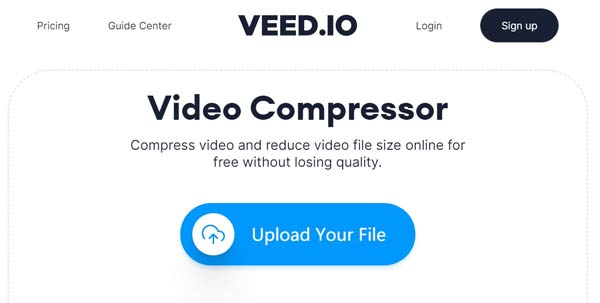
Trin 2Klik på knappen Upload din fil knappen for at uploade MPEG-videoen, som du ønsker at krympe. Det understøtter også Dropbox og URL som kilder.
Trin 3Flyt skyderen under Compression sektion mellem Normal , Mindre fil. Kontroller derefter filstørrelsen ud for Anslået komprimeret størrelse.
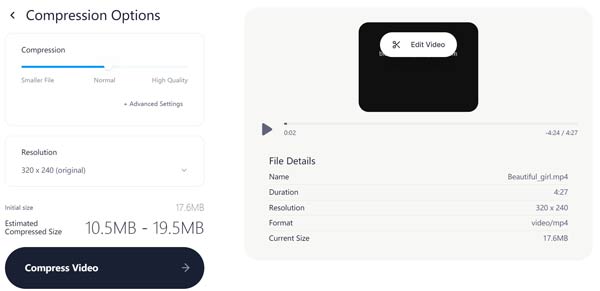
Trin 4Klik på knappen Komprimer video knappen for at begynde at komprimere MPEG-video online. Det kan tage et stykke tid at gennemføre processen afhængigt af din internetforbindelse.
Trin 5Endelig skal du downloade den komprimerede MPEG-fil.
Bemærk: For at beskytte dit privatliv bør du ikke uploade dine private videoer til websteder.
Del 3: Ofte stillede spørgsmål om MPEG Compress
Hvad er MPEG?
MPEG står for Moving Picture Experts Group. Det er en slags videofilformat komprimeret af MPEG-1 eller MPEG-2. Det gør det populært til online videodistribution. Dette format kan lagre videodata med høj komprimeringshastighed, da det kun gemmer ændringer mellem billeder i stedet for hvert billede.
Hvordan komprimeres MPEG på Mac?
Hvis du har QuickTime Player Pro på din Mac, giver det dig mulighed for at komprimere MPEG-filstørrelse uden ekstra apps. Hvis ikke, skal du bruge en tredjeparts MPEG-kompressor-app eller et online-værktøj til at komprimere dine MPEG-filer.
Komprimerer Windows 10 MEPG-videoer?
Den indbyggede Fotos-app tilbyder en videoredigerer, der har kapacitet til at komprimere dine videofiler inklusive MPEG. Videoredigereren er tilgængelig i Starten menu også. Omkostningerne er dog tab af videokvalitet.
Konklusion
Denne guide har delt dig med to metoder til at komprimere MPEG på Windows, Mac og online. Store MPEG-filer tager plads og er vanskelige at overføre eller dele. Den bedste løsning er at reducere videofilens størrelse. Online MPEG-videokompressor er en praktisk måde at producere mindre videofilstørrelse på, men det kræver en god internetforbindelse. Tipard Video Converter Ultimate er en pålidelig mulighed for at gøre MPEG-filen mindre på din computer. Det giver dig også mulighed for at komprimere MP4, MKV eller andre videofiler. Flere spørgsmål? Skriv nedenunder.







